Correction de l'historique du presse-papiers ne fonctionne pas dans Windows 10
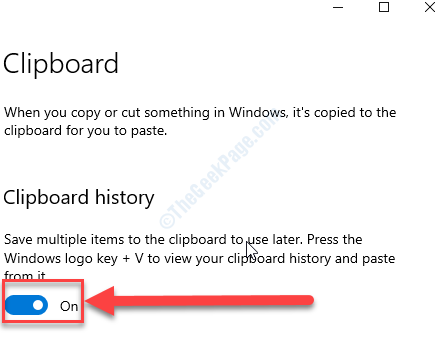
- 2107
- 482
- Mohamed Brunet
L'historique du presse-papiers est l'une des fonctionnalités les plus utilisées de Windows 10 car elle permet aux utilisateurs de copier des images et du texte d'un endroit à un autre. Mais certains utilisateurs de Windows 10 se plaignent de certains problèmes auxquels ils sont confrontés lors de l'utilisation de cette fonctionnalité. Suivez ces astuces simples et l'historique du presse-papiers sera opérationnel en un rien de temps du tout.
Table des matières
- Correction 1 - Assurez-vous que l'histoire du presse-papiers est activée
- Fix-2 Turn Sync à travers les appareils 'ON'-
- FIX-3 Modifier le registre-
- FIX-4 Modifier la politique du groupe local
- Fix-4 Données de presse-papiers effacées-
Correction 1 - Assurez-vous que l'histoire du presse-papiers est activée
L'historique du presse-papiers ne fonctionne pas peut-être parce qu'il est désactivé dans les paramètres.
1. Presse Clé Windows + S et type "Presse-papiers".
2. Maintenant, cliquez sur "Paramètres du presse-papiers»Dans le résultat de la recherche élevé.
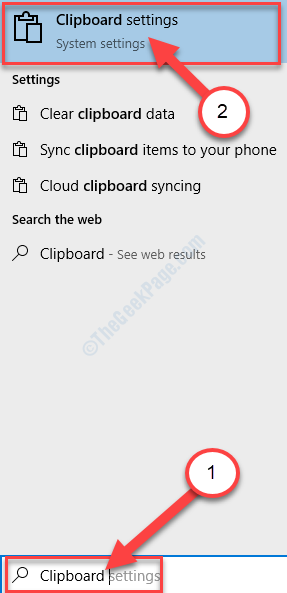
3. Dans le Paramètres fenêtre, assurez-vousHistorique du presse-papiers' est tourné "SUR".
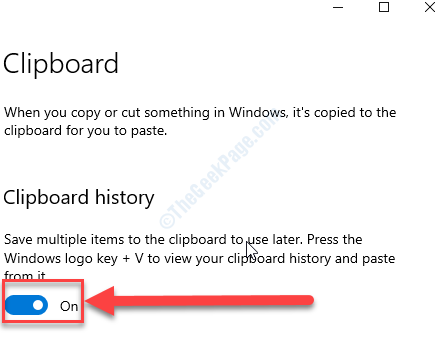
Fermer la Paramètres fenêtre.
Presse Key Windows + V et vérifie Presse-papiers est ouvert ou non.
Fix-2 Turn Sync à travers les appareils 'ON'-
Si vous n'allumez pas la synchronisation entre les appareils, l'histoire du presse-papiers ne fonctionnera pas en douceur.
1. Clique sur le Recherche boîte et type "Presse-papiers".
2. Ensuite, cliquez sur "Paramètres du presse-papiers".
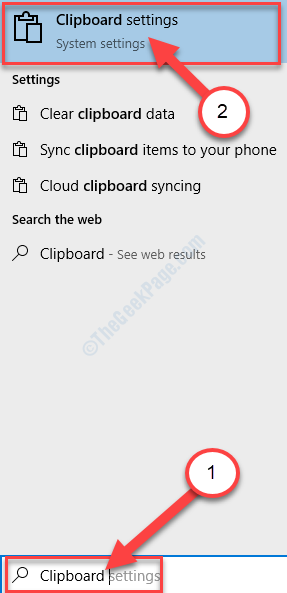
3. Dans le Paramètres fenêtre, sur le côté droit, réglez le 'Synchronisation entre les appareils' pour "SUR".
4. Enfin, sélectionnez l'option "Synchroniser automatiquement le texte que je copie".
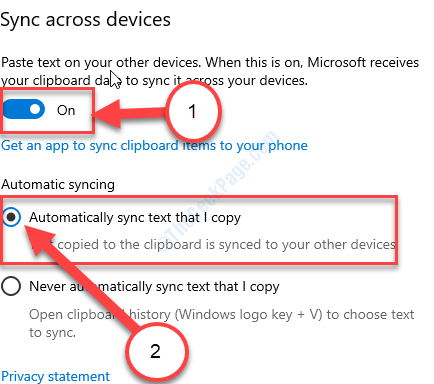
Fermer la Paramètres fenêtre. Essayer d'accéder Presse-papiers en appuyant Key Windows + V ensemble.
FIX-3 Modifier le registre-
Modification du registre pour activer Presse-papiers Historique sur votre ordinateur.
1. Clique sur le Recherche boîte puis tapez "regedit".
2. Maintenant, cliquez sur "Éditeur de registre«D'après les résultats de recherche pour l'ouvrir sur votre ordinateur.
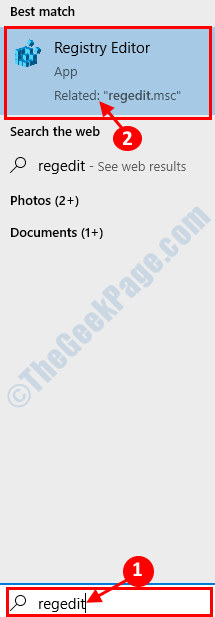
NOTE-
Avant d'aller plus loin, cliquez sur "Déposer">"Exporter"Pour créer la sauvegarde. Enregistrez-le sur votre disque dur.
Vous pouvez impliquer cette sauvegarde dans tous les cas que votre PC rencontre une erreur fatale.
3. Dans Éditeur de registre fenêtre, sur le côté gauche, accédez à cet emplacement-
Computer \ hkey_local_machine \ logiciel \ politiques \ Microsoft \ Windows \ System.
4. Maintenant, sur le côté droit, clic-droit Dans l'espace, puis cliquez sur "Nouveau>"Et puis cliquez sur"Valeur dword (32 bits)".
5. Nommez la nouvelle clé comme «Perteclipboardhistory ".
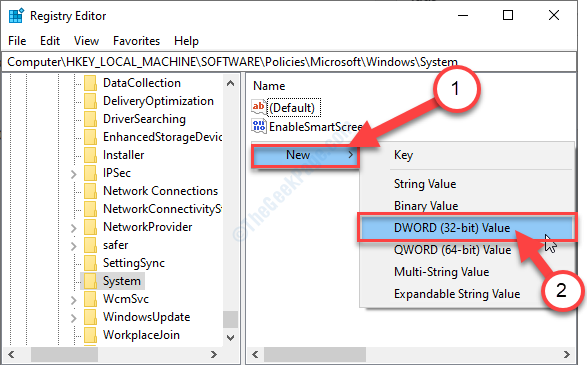
6. Maintenant, double cliquer sur le "Perteclipboardhistory" clé.
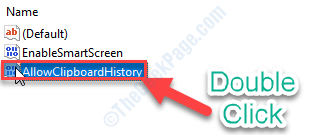
7. Définissez la valeur de la clé à «1".
8. Cliquer sur "Appliquer"Et puis cliquez sur"D'ACCORD".
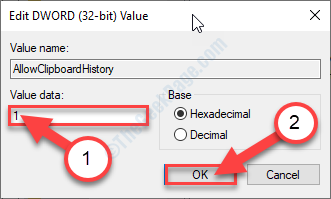
9. Sur le côté droit, clic-droit Dans l'espace, puis cliquez sur "Nouveau>"Et puis cliquez sur"Valeur dword (32 bits)".
dix. Nommez la nouvelle clé comme «AutorcrossDeviceClipboard".
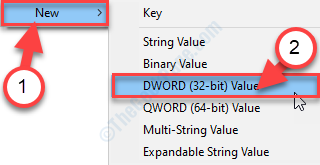
11. Maintenant, double cliquer sur le "AutorcrossDeviceClipboard" clé.
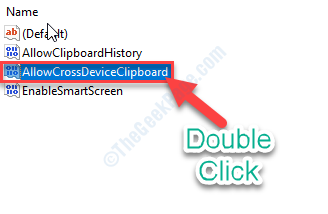
12. Définissez la valeur de la clé à «1".
13. Cliquer sur "Appliquer"Et puis cliquez sur"D'ACCORD".
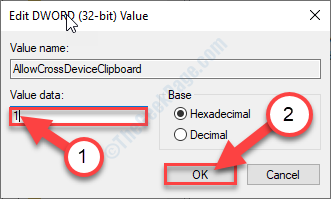
Fermer la Éditeur de registre fenêtre.
Redémarrer Votre ordinateur et après le redémarrage, consultez l'historique du presse-papiers.
FIX-4 Modifier la politique du groupe local
Vérifiez si ce problème est causé par les paramètres incorrects du Politique de groupe local Définition sur votre ordinateur.
1. Ouvrir Courir fenêtre.
2. Puis tapez "gpedit.MSC"Et puis frappez Entrer.
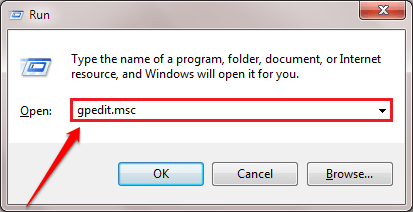
3. Quand le Éditeur de stratégie de groupe local La fenêtre apparaît, allez ici -
Configuration de l'ordinateur> Modèles administratifs> Système> Politiques du système d'exploitation
4. Sur le côté droit, double cliquer sur le "Autoriser l'historique du presse-papiers" politique.
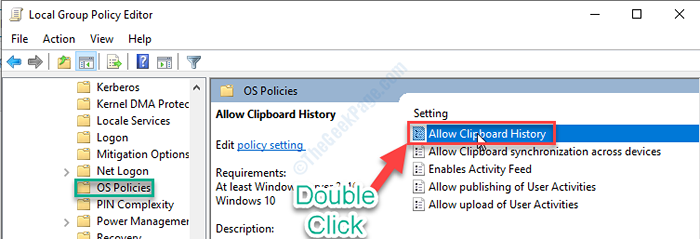
5. Dans le Autoriser l'historique du presse-papiers fenêtre, choisissez le "Activé”Option pour permettre la stratégie.

6. Après cela, cliquez sur "Appliquer"Et puis sur"D'ACCORD".
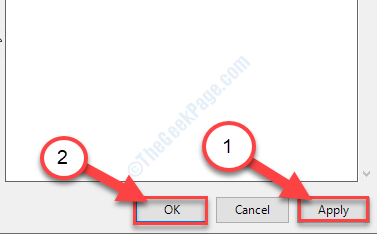
7. De même, sur le côté droit, double cliquer sur le "Autoriser la synchronisation du presse-papiers sur les appareils" politique.
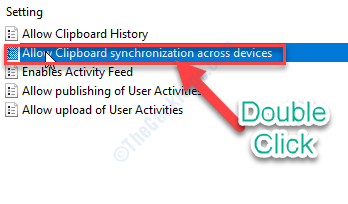
8. Maintenant, définissez la politique sur «Activé".
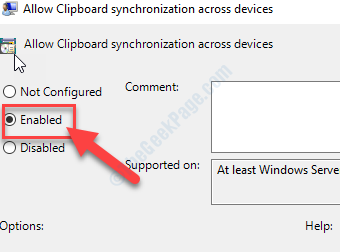
9. Cliquer sur "Appliquer"Et puis sur"D'ACCORD«Pour enregistrer les paramètres de votre ordinateur.
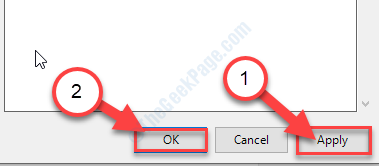
Fermer la Éditeur de stratégie de groupe local fenêtre.
Fix-4 Données de presse-papiers effacées-
Parfois, l'effacement des données du presse-papiers peut résoudre le problème.
1. Presse Key Windows + i Pour ouvrir le Paramètres fenêtre.
2. Dans le Paramètres fenêtre, cliquez sur "Système".
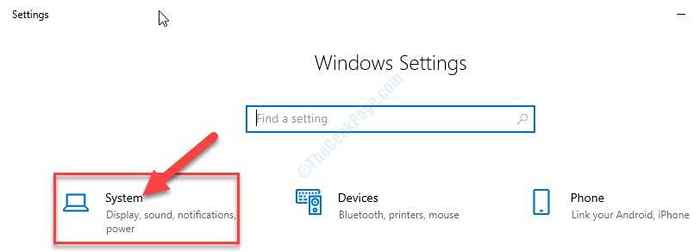
3. Dans Système Paramètres, sur le côté gauche, cliquez sur "Presse-papiers".
4. Maintenant, sur le côté droit, faites défiler vers le bas et sous 'Effacer les données du presse-papiers«Paramètres, cliquez sur»Clair".
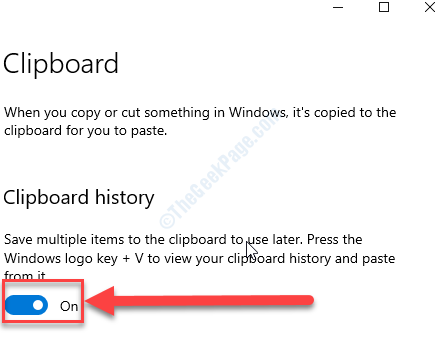
Fermer la Paramètres fenêtre.
Presse Key Windows + V Pour vérifier le Presse-papiers paramètres. Votre problème sera résolu.
- « Correction de Windows.Problème de taille de fichier EDB dans Windows 10/11
- Fix- coincé à Finaliser le message de vos paramètres dans Windows 10/11 »

